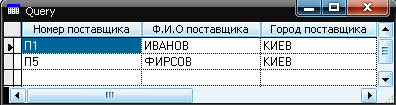- •Лабораторная работа №7
- •7 Типы запросов данных в sql
- •7.1 Дополнительный материал
- •7.1.1 Команды языка запросов sql
- •7.1.2 Создание таблицы базы данных
- •7.1.3 Дополнение записей в таблицы базы
- •Insert into Poshk_k nomp, famp, gord, stat
- •Values (“п6”, “быков”, “москва”, 10)
- •7.1.4 Формирование запросов из тбд командным способом
- •Команда delete (sql-оператор)
- •7.2 Оператор select, формируемый интерактивным способом
- •Файлы запросов на языке sql и результаты их выполнения. Запрос 1: запрос по точному совпадению значения одного поля
- •Запрос 2: запрос по точному несовпадению значения одного поля
- •Запрос 3: запрос по неточному совпадению значения одного поля
- •Into cursor Nomrd
- •Into cursor difficult
- •Многотабличные запросы
- •Сложные запросы.
- •Вложенные запросы.
- •7.6 Арифметические операции в опции where
Команда delete (sql-оператор)
DELETE FROM [DatabaseName!]TableName
[WHERE FilterCondition1 [AND|OR FilterCondition2…]]
Эта команда помечает записи для удаления.
7.2 Оператор select, формируемый интерактивным способом
Вход в ДО «Конструктор запросов»
1 СПОСОБ: ДО Project Manager - Data (вкладка) - Queries – New (как показано на рис.7.1)
2 СПОСОБ: File - New - Query - New file (как показано на рис.7.2)
Вкладка
Data
Выделите
строку
Queries
Нажмите
кнопку
New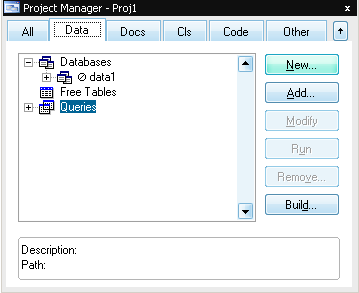

Рис.7.1 Создание нового запроса через ДО Project Manager
Выберите
переключатель Query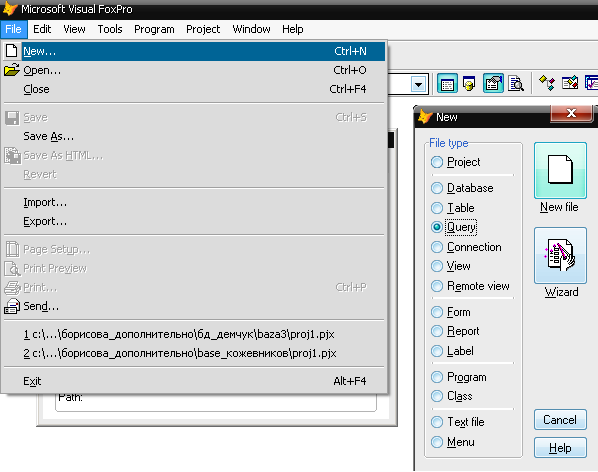

Рис.7.2 Создание нового запроса
Результат: появляются два окна: “Add table or View” (см.рис.7.3) и “Query Designer” (см.рис.7.4).
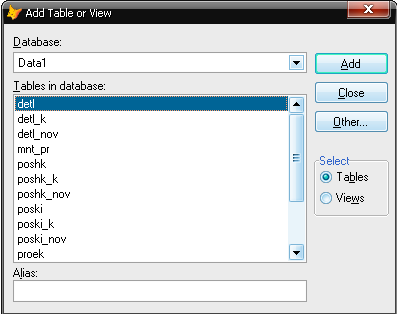
Рис.7.3 ДО Add Table or View

Рис.7.4 ДО Query Designer
Работа в конструкторе запросов
Вкладки нижней части ДО Query Designer представлена в табл.7.1
Таблица 7.1 ДО Query Designer
Вкладка |
Назначение |
Fields |
Указывает поля исходных ТБД, выбираемые в результирующую таблицу, т.е. в таблицу результата запроса |
Join |
Определяет условия объединения таблиц |
Filter |
Определяет фильтры, накладываемые для выбора записи |
Order By |
Определяет критерий упорядочивания |
Group By |
Условия группировки данных |
Miscellaneous |
Дополнительные установки, такие, как признак выборки повторяющихся значений, количество или % выбранных данных. |
SELECT * FROM data!poshk;
WHERE ((STAT>=10); and (FAMP BETWEEN ‘Иванов’ and ‘СИДОРОВ’))
OR GORD Like ‘%Киев%’
Выбрать все поля соответствующих строк из ТБД poshk, где значение столбца (поля) stat >= 10, а также значение поля famp, находящихся в промежутке от Иванов до Сидоров, или же значением поля gord является Киев.
Файлы запросов на языке sql и результаты их выполнения. Запрос 1: запрос по точному совпадению значения одного поля
Из ТБД POSHK: выдать номера, фамилии и города поставщиков, проживающих в городе Киев.
Из ДО Add Table or View необходимо выбрать таблицу Poshk, как показано на рис. 7.5, и нажать кнопку Add, после чего закрыть ДО кнопкой Close.
Выберите
необходимые таблицы
Нажмите
кнопку Add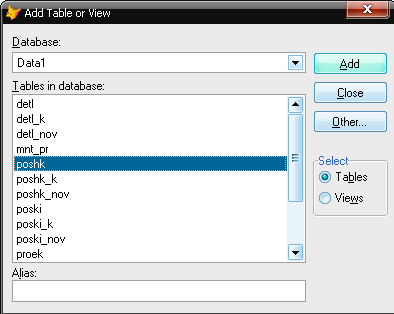
Рис.7.5 Добавление таблицы Poshk для создания запросов
Зоны вкладки Fields ДО Query Designer представлены на рис.7.6, 7.7 Соответственно.
Available fields. Все поля, выбранные из БД.
Selected Fields в исходный момент пуста. Выделить строку Poshk.nomp – Add. Заполнить зону Selected fields (famp, gord) (как показано на рис.7.6).
Все
поля выбранные из БД
Выберите
поле из зоны Available
fields,
нажмите кнопку Add,
в результате поле появится в зоне
Selected
fields

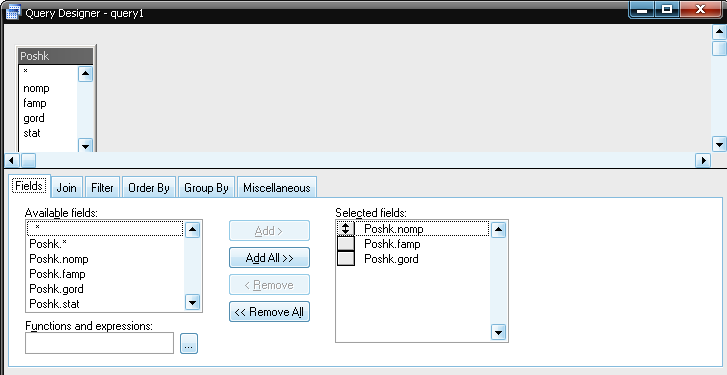
Рис.7.6 Вкладка Fields ДО Query Designer
Перейти на вкладку Filter: Field name - поле БД. Field name - щёлкнуть в поле для выделения всех полей. Выбрать Poshk.gord. Not - отрицание условия. Case – неточное соответствие условию. Criteria - критерий выборки (=). В поле Example ввести символьную информацию в « ... »: Poshk.gord = ”Киев” (как показано на рис.7.7).
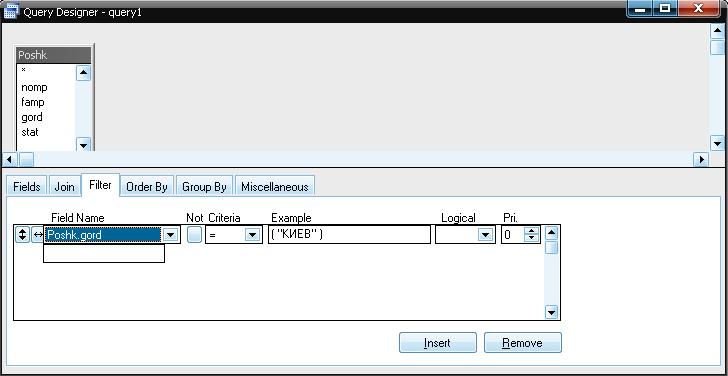
Рис.7.7 Вкладка Filter ДО Query Designer
Предварительный просмотр текста запроса на языке SQL:
кнопка SQL на панели Query designer
правая кнопка в окне Query Designer - View SQL
Query – view SQL (как показано на рис.7.8)
Сохранение текста запроса: File – Save As
Контекстное меню
в окне Query
Designer
Кнопка на панели
Query
Designer
Через меню Query
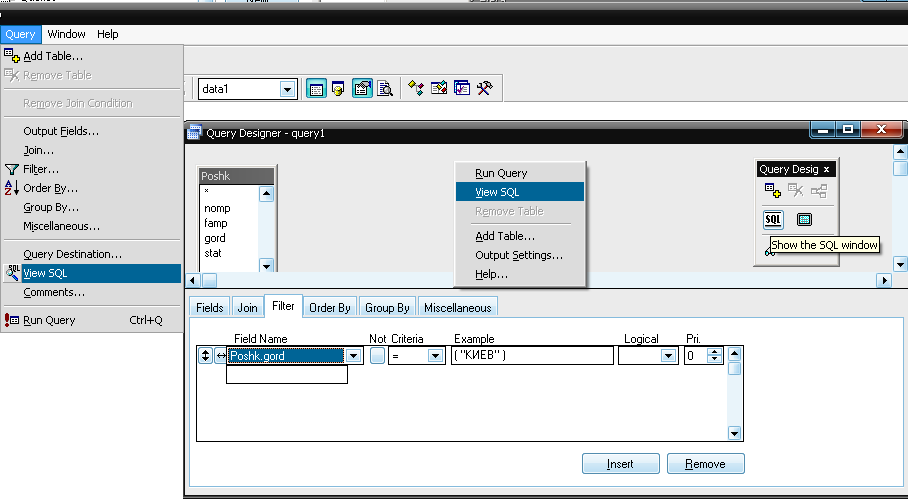


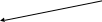
Рис.7.8 Способы предварительного просмотра текста запроса
Запуск запроса на исполнение
Query – Run query или нажать кнопку Run на стандартной панели инструментов
query1.qpr:
SELECT Poshk.nomp, Poshk.famp, Poshk.gord, Poshk.famp, Poshk.nomp;
FROM ;
data1!poshk;
WHERE Poshk.gord = ( "КИЕВ" )